Machen Sie Ihren Windows 7 Rechner wieder flott!
Ihr treuer PC begleitet Sie jetzt schon seit fünf Jahren. Doch manchmal haben Sie das Gefühl, er will nicht mehr so recht mit ihrem Tempo mithalten, lässt Sie morgens beim Booten immer länger warten und legt immer wieder mal Denkpausen ein. Einen älteren PC wieder etwas flotter zu machen, kostet kein Geld und wenig Zeit. Wir zeigen Ihnen in vier Schritten, wie ihr Windows 7 PC wieder entstaubt wird und jugendlich durch den Arbeitstag sprintet.
Datenträgerbereinigung
Wenn Sie Ihren Windows 7 PC schon mehrere Jahre betreiben, hat sich wahrscheinlich eine Menge „Datenstaub“ angesammelt. Da können zum Beispiel nicht mehr benötigte Update-Dateien herumliegen, Fehler- und Statusmeldungen als Ihr PC vor drei Jahren mal abgestürzt ist oder temporäre Dateien, die das jeweils zuständige Programm vergessen hat zu löschen.
Windows 7 (und auch spätere Versionen) haben ein integriertes Programm, mit dem dieser sinnlose Datenstaub aus dem PC gepustet werden kann. Es hört auf den schön sperrigen Namen „Datenträgerbereinigung“ und kann von Ihnen am leichtesten aufgerufen werden, wenn Sie im Startmenü „Datenträger“ tippen und es dann in der Liste der Suchergebnisse sehen.
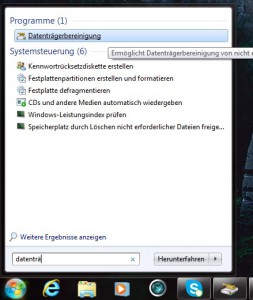
Die Datenträgerbereinigung analysiert Ihren PC, das kann schon mal eine Minute dauern und zeigt dann in einer Liste an, was alles gefunden wurde. Einige Kästchen sind schon markiert, in der Regel können Sie aber gefahrlos alle Einträge markieren und dann auf „Bereinigen“ klicken. In diesem Modus kommt das Tool aber nicht in alle Ecken Ihres PCs. Wenn Sie links unten auf „Systemdateien bereinigen“ klicken, werden Sie nach einer Freigabe und vielleicht auch Ihrem Administrator-Kennwort gefragt, dann kann das Programm aber noch gründlicher nach nicht mehr benötigten Daten suchen. 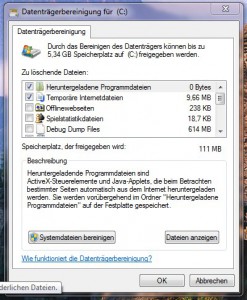
Wenn Sie alles ausgewählt und „Bereinigen“ geklickt haben, ist vielleicht Zeit für einen Kaffee. Je nachdem, wie lange Ihr PC schon aktiv war, dauert dieser Prozess bis zu 15 Minuten. Sie können dabei aber bequem mit dem PC weiterarbeiten, er muss auch nicht neu gebootet werden. 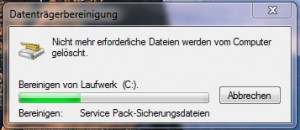
Programme deinstallieren
Wenn Sie einen PC kaufen, will der Hersteller Ihnen was Gutes tun und installiert oft eine Reihe von Utilities mit. Außerdem haben Sie sicher im Laufe der Zeit das eine oder andere Programm mal ausprobiert, benötigen es aber nicht mehr. Jetzt ist die beste Zeit dafür, diese Programme vom PC zu werfen. Das verschafft Ihnen nicht nur Platz – wenn Sie nicht benötigte Programme deinstallieren, kann Ihr PC auch schneller werden. Rufen Sie vom Start-Menü die Systemsteuerung auf und wählen Sie dann „Programme deinstallieren“.
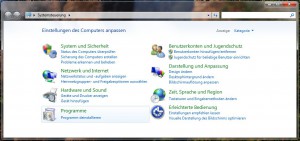
Nach einigen Sekunden erscheint eine Liste aller installierten Programme. Sie können diese Liste nach Datum oder Herstellern sortieren. Ich empfehle das Sortieren nach Hersteller. Hier können Sie beispielsweise sehen, welche Programme Sony auf diesem All-In-One-PC installiert hat. Eine ganze Menge. Und einige davon bremsen den PC sehr aus. Die „Media Gallery“ beispielsweise guckt regelmäßig nach, ob Sie neue Bilder oder Videos auf dem PC gespeichert haben – im Hintergrund und ohne, dass Sie das Programm starten. Nur benutze ich die Media Gallery gar nicht – seit über fünf Jahren habe ich sie nicht einmal angeklickt. Also: Weg damit!
In dieser Liste können Sie normalerweise alle Programme löschen, die Sie nie benutzen, außer sie sind als Treiber gekennzeichnet. Wenn Sie Zweifel haben, ob ein Programm wichtig ist, starten Sie es einfach mal. Dazu können Sie ja immer den Namen im Startmenü eingeben. Wenn Sie sich dann denken „Das habe ich ja noch nie gesehen“ – dann ist es entweder eine angenehme Überraschung oder aber sie kann gefahrlos weg. 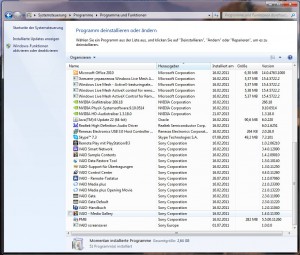
Vorsicht vor Tuning-Tipps
Überall im Internet können Sie gut gemeinte Ratschläge finden, wie Sie ihren PC „tunen“ können. Oft zeigen an sich harmlose Webseiten auf einmal Werbebanner, in denen gesagt wird, es gäbe ein Problem mit dem PC, oder man könne ihn beschleunigen, oder es sei Virensoftware entdeckt worden. Werbebanner auf Webseiten können das nicht wissen. Es ist für Werbung unmöglich, aus dem Browser auszubrechen und Ihren PC auf Probleme zu untersuchen. Sie sollen nur dazu gelockt werden, Programme zu installieren, die Ihnen dann vielleicht noch mehr Werbung servieren und Ihren PC eher langsamer als schneller machen.
Aber auch sonst gibt es immer wieder viele gut gemeinte „Tuning“-Tipps. Die Hausregel lautet: Wenn Ihnen jemand empfiehlt, etwas zu tun, was nicht über normale Windows-Menüs erreichbar ist, also ein Programm zu installieren oder aber gar „in der Registry zu editieren“, dann sollten Sie das mit großer Vorsicht betrachten. Microsoft hat keine versteckten Bremsen in Windows 7 eingebaut, die Hacker mit großer List lösen. Wenn Ihr PC sicher und komfortabel laufen soll, lassen Sie lieber die Finger von Tuning-Tipps. Es hat schon Fälle gegeben, wo nach diesem Tuning der PC in einem undefinierten Zustand verblieb, der unter anderem dazu führte, das Windows Update keine wichtigen Updates mehr installieren konnte. Und dann hat Ihr PC über kurz oder lang sogar ein echtes Sicherheitsproblem.
Also – vor der Installation von „Tuning Tools“ lieber auf die klassische Methode zurückgreifen und nachschauen, ob nicht durch das Deinstallieren von Programmen die vermeintlichen Bremsen gelöst werden können.
Am besten gleich auf Windows 10
Der beste Tuning-Tipp für Ihren PC ist allerdings tatsächlich, auf Windows 10 umzusteigen. Bis zum 29. Juli ist es für Windows 7 PCs kostenlos möglich, Windows 10 zu installieren. Und wahrscheinlich hat Ihr PC Ihnen das Update schon angeboten.
Windows 10 ist tatsächlich schneller als Windows 7. Es bootet schneller, braucht weniger Speicher und hat viele Optimierungen. Aber nicht nur das: Vieles, was einen Windows 7 Rechner im Laufe der Zeit langsamer macht, wird mit Windows 10 entschärft. Wenn Sie beispielsweise statt Programmen von dubiosen Webseiten eine App aus dem Windows Store runterladen, dann kann diese nicht Ihr System mit Werbungssoftware vermüllen oder heimlich Dinge installieren, die Sie gar nicht wollten. Und damit sparen Sie sich dann auch viele der Tipps aus diesem Artikel.
Wenn Sie bis Ende Juli auf Windows 10 umsteigen, kostet es auch danach keinen Cent. Auf dem PC läuft dann, so lange er lebt, immer die aktuellste Windows 10 Version. Das bedeutet: Mehr Sicherheit und neue Funktionen kostenlos. Windows 10 ist keine Abofalle und auch kein Trickgeschäft – mit dem kostenlosen Umstieg tun sie ihrem PC etwas Gutes, ganz ohne Reue.
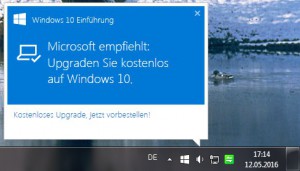
Weitere Informationen zum Windows 10 Upgrade finden Sie hier.
Ein Beitrag von Boris Schneider-Johne ( @ Win10Boris ) Produkt Manager Windows bei Microsoft Deutschland 